Linux потребителски групи.
Понякога е необходимо да се разглеждат всички регистрирани потребители на системата Linux. Например, за да разберете дали някой не е влязъл в системата или да промените данните / групата на един от потребителите. Професионалистите, разбира се, знаят как се прави това и куп пътища, но за начинаещи това може да е проблем. В тази статия ще ви покажа как да прегледате списъка на потребителите на Ubuntu по няколко начина - като използвате терминалните и графичните помощни програми.
Как да видите списъка с потребители в терминала
Първо, нека да разгледаме как да гледаме потребителите на Ubuntu в терминала Linux, тъй като това е най-универсалният метод, който работи в почти всички дистрибуции. В операционната система Linux има специален файл, който съхранява информация за всички потребители. Това е / etc / passwd. Записите във файла имат следния синтаксис:
потребителско име парола id id_group group домашна директория черупка
Трябва да се отбележи, че вместо паролата, сега е написано писмо X, това е направено за сигурност. Всички потребителски пароли вече се съхраняват в друг файл. Остава само да напишете командата и ще научите списъка на потребителите на Linux:

Потребителите с ID по-малко от 1000 са система, те са създадени по време на инсталирането на някои услуги за по-безопасното им функциониране. Тези потребители не трябва да бъдат докосвани. В този пример само един потребител е регистриран ръчно в системата - Sergiy.
Във файла / etc / passwd има твърде много ненужни данни, ако имате само потребителски имена, можете да филтрирате изхода:
sed "s /:.*//" / etc / passwd

Така че можете да видите всички потребители на Ubuntu. Сортирани с регистрирани потребители. Но е много по-интересно да видим кои потребители вече са активни в системата и какви команди изпълняват. За да направите това, има w utility:
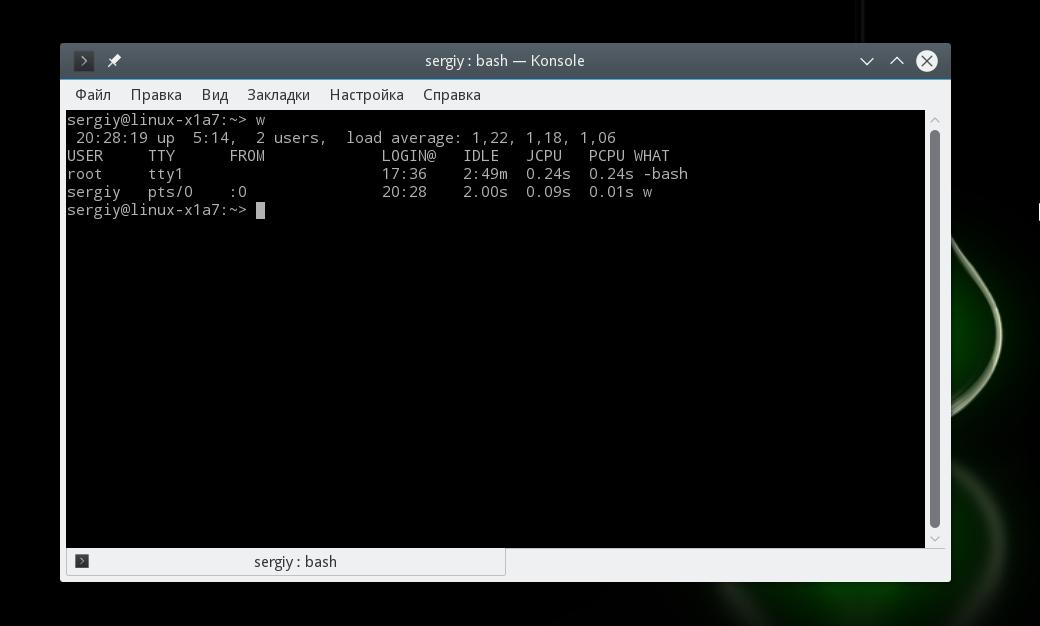
Тук се показват всички команди, изпълнявани от потребителите. Ако потребителят вече изпълни няколко команда в терминала, ще се покажат два елемента за един потребител.
Освен това можете да видите историята на влизанията в системата в системата. За това има последната команда, която извежда информация въз основа на регистъра / var / wtmp:

Датата на последното влизане за всеки потребител може да се види с командата lastlog:

Ако потребителят никога не е влизал, екипът ще го каже, в противен случай ще видим датата на последното влизане.
Списък на потребителите в GUI
В Ubuntu потребителите, регистрирани със системата, могат да бъдат контролирани чрез системни параметри. Отворете помощната програма и изберете елемента на дъното сметки, Потребителите на системата повече няма да се показват тук. В панела отляво - в самия списък, а отдясно можете да промените данните и настройките:
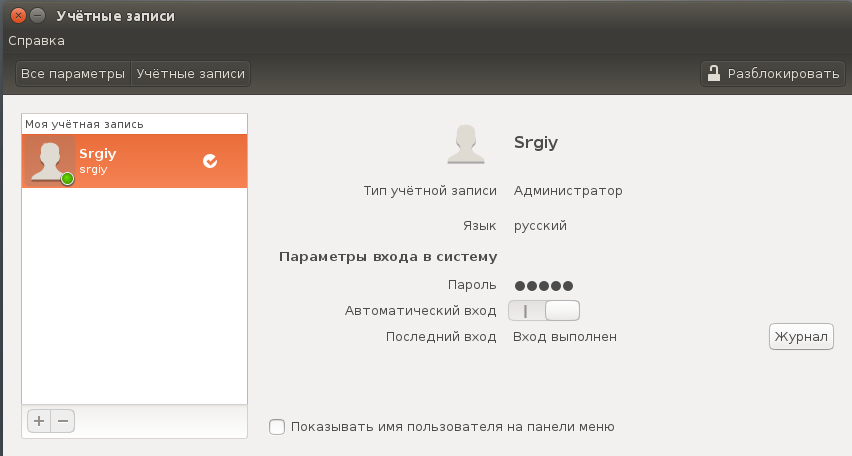
За kde има по-интересна полезност за управление на потребителите - kuser:
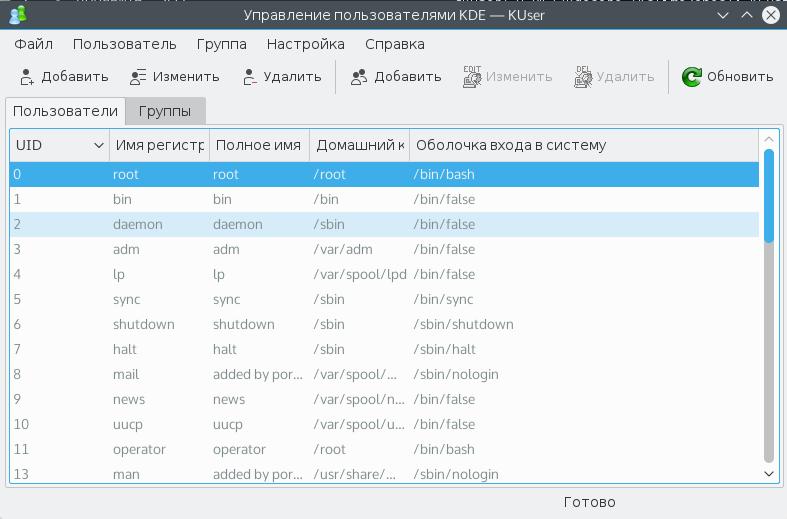
Тук, както и в терминала, се показват всички потребители, включително системни потребители. Можете да променяте различни данни, включително пароли, основни и допълнителни групи и т.н.
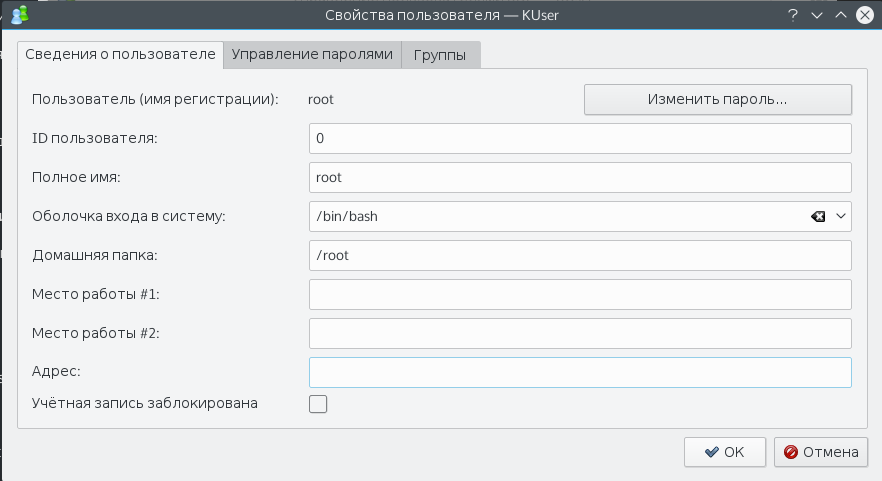
Както можете да видите, само в терминала можете да видите по-подробна информация, да проверите датите на влизане и да видите със сигурност дали други хора използват системата.
данни
Сега знаете как да разгледате списъка с потребители на Ubuntu. Това не е много трудно, но просто трябва да разберете основните неща за това как работи. Ако имате някакви въпроси, попитайте в коментарите!
В този материал ще научите как да създадете потребител, как да създадете парола за промяна, да получите информация за потребител или да изтриете изцяло, да създадете / редактирате / изтриете група, след като прочетете този материал, можете да го направите лесно.
Работим с потребители и групи, се учим да управляваме, създаваме потребители, групи, преместваме се в групи и други манипулации с групи в Ubuntu Linux.
Добавете потребител
Добавянето на потребител се извършва с командата useradd. Пример за използване:
Потребителят на Sudo vasyapupkin
Тази команда ще създаде нов потребител на vasyapupkin в системата. За да промените настройките на потребителя, който създавате, можете да използвате следните клавиши:
| ключ | описание |
|---|---|
| -b | Базова директория. Това е директорията, в която ще бъде създадена началната папка на потребителя. Стандартно / начало |
| -с | Коментар. В него можете да отпечатате текст. |
| -d | Името на домашната директория. По подразбиране името съвпада с името на потребителя, който създавате. |
| -Д | Датата, след която потребителят ще бъде прекъснат. Тя е посочена във формат YYYY-MM-DD. По подразбиране е деактивирано. |
| -f | блокиране сметка, Ако стойността е 0, сметката е заключена веднага след Паролата е изтекъл, с -1 - не е блокиран. По подразбиране е -1. |
| -g | Основна потребителска група. Можете да посочите както GID, така и името на групата. Ако не е посочено, че ще се създаде нова група, чието име е същото като името на потребителя. |
| -G | Списък на групите, в които ще бъде създаден създаденият потребител |
| -k | Шаблонна директория. Файловете и папките от тази директория ще бъдат поставени в домашната папка на потребителя. По подразбиране е / etc / skel. |
| -м | Ключ, който показва, че искате да създадете домашна папка. Стандартна домашна папка не е създаден. |
| -p | Паролата на потребителя. По подразбиране паролата не е зададена. |
| -s | Черупката, използвана от потребителя. По подразбиране е / bin / sh. |
| -u | Ръчно задайте UID на потребителя. |
Стандартни параметри за създаване на потребител
Ако не са зададени допълнителни пикове при създаването на потребителя, се правят настройките по подразбиране. Можете да видите тези настройки, като стартирате
Useradd -D
Резултатът ще бъде приблизително следното:
GROUP = 100HOME = / дома INACTIVE = -1EXPIRE = SHELL = / хамбар / shSKEL = / и т.н. / skel CREATE_MAIL_SPOOL = няма
Ако не сте доволни от тези настройки, можете да ги промените, като стартирате
Useradd -D-m-s / bin / bash
където -m и -s са ключовете, взети от таблицата по-горе.
Редактиране на потребител
Промените на потребителските настройки се извършват с помощта на потребителската програма. Пример за използване:
Sudo usermod -c "Тази команда ще промени потребителското коментар" vasyapupkin
usermod използва същите опции като useradd.
Промяна на паролата
Можете да промените паролата на потребителя, като използвате помощната програма passwd.
Судо минава през васапункин
Основните ключове passwd са:
Получаване на информация за потребителите
w - изходна информация (потребителско име, черупка, времето за влизане, и т.н. ...) всички влезли в употреба.
whoami е изходът на вашето потребителско име.
потребители - извежда имената на потребителите, работещи в системата.
групи потребителско име - списък на групите, в които се намира потребителят.
Изтриване на потребител
За да изтриете потребител, използвайте помощната програма userdel. Пример за използване:
Судо потребител
userdel има само два първични ключове:
Управляващи групи
Създайте група
Програмата groupadd създава нова група според зададените стойности командния ред и стойности по подразбиране за системата. Пример за използване:
Група за тестване на група Sudo
Основните клавиши са:
/ etc / passwd
Във файла / etc / passwd Цялата информация за потребители, различни от паролата, се съхранява. Един ред от този файл съответства на описанието на един потребител. Приблизителното съдържание на реда е:
Vasyapupkin: х: 1000: 1000: Вася Pupkin: / Начало / vpupkin: / хамбар / Баш
Низът се състои от няколко полета, всеки от които е отделен от другия от дебелото черво. Стойността на всяко поле е дадено в таблицата.
Втората и последната поле са незадължителни и може да нямат значение.
/ и т.н. / група
В / и т.н. / група, тъй като очевидно името на групата е съхранено. Той е написан в подобен / etc / passwd форма:
Vasyapupkin: х: 1000: vasyapupkin, петя
В този файл второто и четвъртото поле могат да бъдат празни.
/ etc / shadow
досие / etc / shadow запазва паролите на правата, установени с този файл, не дават да го прост потребителски разгледа. Пример за едно от записите от този файл:
Vasyapupkin: 6 $ $ Yvp9VO2s $ VfI0t.o754QB3HcvVbz5hlOafmO.LaHXwfavJHniHNzq / bCI3AEo562hhiWLoBSqxLy7RJJNm3fwz.sdhEhHL0: 15 803: 0: 99999: 7 :::
Управление на потребители и групи чрез GUI
В текущата версия на Ubuntu няма редовна помощна програма за управление на групи от потребители на системата, така че по подразбиране всички действия с групи трябва да се изпълняват в конзолата. За тези цели обаче има специална помощна програма, наречена "Потребители и групи".
Инсталирайте помощна програма GUI GUI за управление на групи
Пакетът gnome-system-tools се намира в хранилището на Ubuntu, така че е поставен в една команда:
Sudo apt-get инсталирате gnome-system-tools
Управляващи групи
За да добавяте, изтривате групи и да добавите \\ премахване на хора \\ от определени групи, трябва да отидете в / Dash меню Ubuntu - System Utilities - Администрация - потребители и групи, а след това в прозореца, като кликнете върху "Управление на групи", ще видите прозорец, показващи всички групи в системата:
в който, като изберете желаната група и кликнете върху "Properties", можете да маркирате потребителите, които трябва да бъдат добавени към групата.
UNIX-like операционни системи са многопотребителски. Потребителите и групите, в които се състоят, се използват за контрол на достъпа до системни файлове, директории и периферни устройства. По подразбиране linux предлага сравнително лесни механизми за контрол на достъпа. Можете да ги разширите, като използвате LDAP и ACL, но в тази тема ще разгледаме стандартните контроли за достъп.
Потребители и групи в Linux
Членове:
потребител - това е всеки, който използва компютър. Потребителят получава име, името трябва да е уникално за системата (linux има запазени имена като "root", "hal" и "adm"). Името може да се състои от букви с английска азбука, арабски номера и символите "_" (по-малко пространство) «.»
(Точка).
В допълнение към името на системата, системата може да съхранява и съхранява пълното име (например пълното име) на реалния потребител. Например, нов потребител в реалния живот може да бъде човек на име Джон Смит. Тази информация ще ви позволи по-добър контрол и идентифициране на потребителите на системния администратор, особено ако потребителите в системата имат стотици или дори хиляди.
За всеки потребител се създава директория (домашна директория). Потребителят въвежда тази директория, след като упълномощи и съхранява личните файлове и папки на потребителя. Всички директории на потребителите се събират на едно място, обикновено / вкъщи.
Също така на потребителя е присвоена обвивка (shell), използвана в операционните системи на семейството UNIX. Например: / bin / bash, / bin / zsh, / bin / sh и т.н. Много Linux дистрибуции, предназначени за потребителите, по подразбиране за shell командата bash.
На всеки потребител е присвоен User ID. Съкратеният номер е означен като UID, е уникалният идентификатор на потребителя. Операционната система проследява потребителя чрез UID, а не по име.
Също така всеки потребител има парола, за да влезе в системата. Паролата се съхранява в шифрована форма (включена). За да създадете и промените паролата, използвайте командата passwd. Системният администратор може сам да зададе паролата или да позволи на потребителя да въведе паролата си при първото разрешение.
Всеки потребител принадлежи най-малко на една или повече групи. (потребители и групи в Linux)
групи:
За да различавате правата в Linux, освен потребителите, има и такива групи, Освен потребител, групата има права за достъп до определени директории, файлове, периферни устройства (в системата има запазени групи). За всеки файл се дефинира не само потребителят, но и групата. Група потребители на групи да предоставят един и същ орган за всяко действие.
На всяка група се дава идентификационен номер ( група ID). Съкратеният GID е уникалният идентификатор на групата. Потребителят е присвоен на групата от администратора.
Преглеждащи потребители
(потребители и групи в linux) Всички горепосочени данни се съхраняват във файла / etc / passwd. За да видите списъка с потребители, въведете следната команда:
# cat / etc / passwdВсеки профил има един ред. Заключението може да бъде следното:
корен: xD928Jhs7sH32: 0: 0: корен: / корен: / хамбар / Баш NEWUSER: Xv8Q981g71oKK: 1000: 100: Джон Смит: / Начало / NEWUSER: / хамбар / БашТози ред има следния формат:
профил: парола: UID: GID: GECOS: директория: shell сметка - потребителско име парола - криптирана потребителска парола UID - идентификационен номер на потребителя GID - идентификационния номер на основната група на потребителя GECOS - по избор поле, което се използва за определяне на допълнителна информация за потребителя (например пълното потребителско име) директория - началната директория ($ HOME) на потребителя черупка - обвивката на потребителя (обикновено / bin / sh)За да видите списък с потребители, които понастоящем са в системата, има кой команда.
Заключението може да бъде следното:
newuser точки / 0 2013-11-13 14:19 (: 0)Създаване, управление и изтриване на потребители
(потребители и групи в Linux) Когато създавате нови потребители, се извършва поредица от конкретни действия. Стартира първото влизане на файл / и т.н. / PASSWD, където потребителят получава уникален име, ЕГН, GID, както и друга информация. UID трябва да е по-голяма от 1000 и GID трябва да е по-голяма от 100, защото системата запазва малки стойности за собствените си нужди. Също така се създава директория, задават се права, поставят се инициализационни файлове и се променят конфигурационните файлове.
За да не въведете ръчно тази информация, има потребителска програма (или adduser). Настройките на тази програма се съхраняват в файла / etc / default / useradd.
# cat / etc / default / useraddЗаключението е, както следва:
GROUP = 100 HOME = / дома INACTIVE = -1 EXPIRE = SHELL = / хамбар / Баш SKEL = / и т.н. / skel CREATE_MAIL_SPOOL = нямаВ него можете да промените настройките по подразбиране. Например, директория за потребители с / home on / home / user или интерпретатор с / bin / bash on / bin / sh.
За да създадете нов потребител, използвайте командата useradd:
# useradd -м -g потребители -G аудио, LP, оптични, съхранение, видео, колело, игри, мощност, скенер -s / хамбар / Баш NEWUSERПрепис:
# useradd -m -g [основна група] -G [списък на допълнителни групи] -s [командния интерпретатор] [потребителско име]- -м - създава домашна директория, като / home / [username].
- -g - името или номера на основната група на потребителя.
- -G - списък на допълнителните групи, към които принадлежи потребителят.
- -s - дефинира командната обвивка на потребителя.
За по-подробна информация използвайте наръчника:
# man useraddChfn команда, можете да добавите или промените информацията на потребителя zapesi (име, служебен телефон, работно координира ITD) (потребителско име - потребителско име).
# chfn [-f пълно работно наименование] [- за офис] [- р-работещ телефон] [- ч домашен телефон] [- ф] [- V]За да зададете паролата, използвайте командата passwd:
# passwdАко искаме да принудим потребителя да промени самата парола при първото влизане, трябва да приложим командата:
# chage -d 0За повече информация относно командата chage, прочетете ръководството, въведете:
# man chageЗа да изтриете потребител, съществува потребителска команда
# userdel -rОпцията -r указва, че трябва да премахнете домашната директория и пощенската кутия заедно с потребителя.
Управляващи групи
За да видите всичко групи система и как потребител те трябва да въведете следното:
# cat / etc / groupФайлът / etc / group ще идентифицира групите в системата. За да видите от кои групи се състои потребителят, трябва да въведете:
# групиКомандата id показва по-подробна информация.
# idЗа да създадете нова група:
# groupaddЗа да добавите потребител към групата:
# gpasswd -aПотребителски изход от групата:
# gpasswd -dИ за да изтриете групата, въведете следното:
# groupdel(потребители и групи в Linux) Това е основно всичко, изложено е най-основното.
Основата за разпространението на правата за достъп в операционната система Linux се основава на концепцията на потребителя. Потребителят-собственик на файла има определени правомощия да работи с него, а именно четене, писане и изпълнение. Също така, разрешенията за четене, писане и изпълнение на всички останали потребители се задават отделно. Тъй като Linux всичко е файл, след това системата ви позволява да контролирате достъпа до всяко действие в операционната система чрез определяне на разрешения за файлове. Но дори и при създаването на Linux разработчиците осъзнаха, че това очевидно не е достатъчно.
Поради това бяха създадени потребителски групи. Потребителите могат да бъдат групирани така, че групите вече имат право да предоставят достъп до определени файлове и съответно до действия. В тази статия ще разгледаме една група от потребители на Linux, помислете защо те са необходими, как да добавите потребител към група, и да управляват групи.
Какво представляват групите?
Както казах, групите в Линукс се появиха в самото начало на развитието на това операционна система, Те са предназначени да подобрят способността за управление на правата. Да вземем малък пример, да вземем организация, в която има само един компютър, имаме администратори и потребители. Всеки има своя собствена сметка на нашия компютър. Администраторите могат да настроят системата, по-добре е потребителите да не дават волята, така че нещо да не се счупи. Поради това, администраторите са обединени в администраторския групата, и е даден достъп до всички съоръжения, наистина добре за всички файлове в DEV директория, както и потребителите, обединени в група потребители, и тази група е дадена възможност да четат и пишат на файлове в споделената директория, чрез които те могат да да обменят резултатите от работата си. Можем да зададем разрешения за всеки потребител поотделно, което му позволява да има достъп до конкретен файл, но това е твърде неудобно. Следователно, групите са изобретени. Говорете, но нищо, можете да назначите? Е, сега си представете, че нашите потребители са процеси. Това е, когато цялата красота на групите излиза на преден план, групи, използвани не само за осигуряване на достъп за потребителите, но и за правата на софтуер за управление, по-специално достъпа им до оборудването. За услуги са отделни групи и на потребителя, от чието име е в ход, услугата може да участва в няколко групи, които му дава достъп до определени ресурси.
И сега нека да разгледаме как да погледнем в групите на Linux.
Групи в Линукс
Всички групи, създадени в системата, се намират в файла / etc / group. След като разгледахте съдържанието на този файл, можете да научите списъка с групи Linux, които вече са във вашата система. И ще бъдете изненадани.
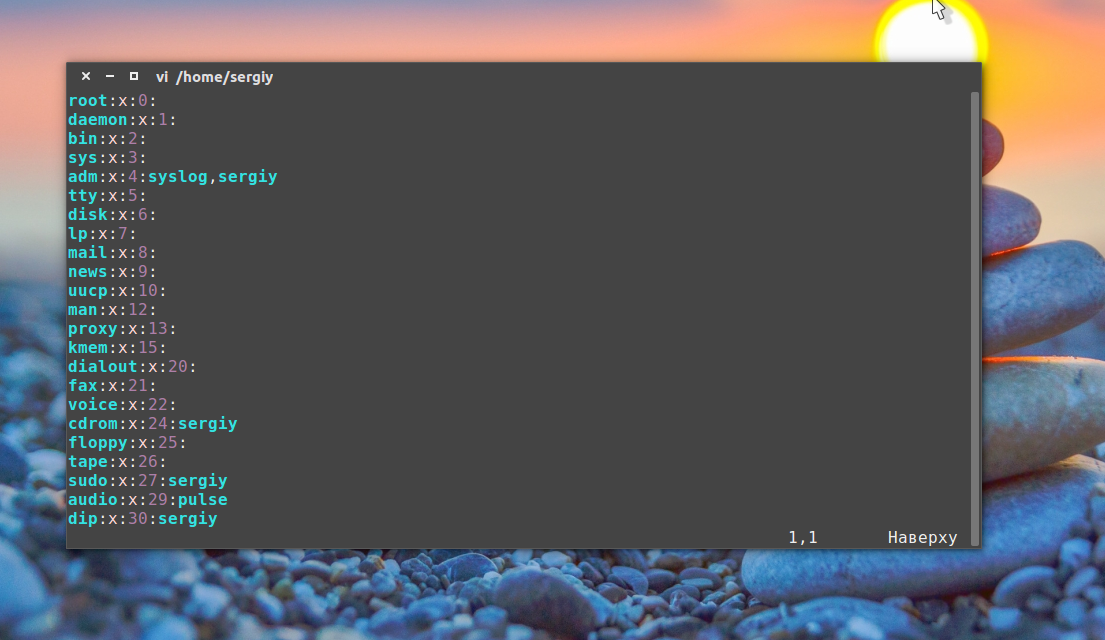
В допълнение към стандартния корен и потребители, тук има няколко дузини групи. Това са групи, създадени от програми за контрол на достъпа до тези програми споделени ресурси, Всеки отбор трябва да бъде разрешено да четат или пишат конкретен файл или директория на системата, като по този начин контролира правото на потребителя, и по този начин процесът стартира от потребителя. Тук можем да приемем, че потребителят е същият като този процес, тъй като процесът има всички права на потребителя, от които работи.
Нека да разгледаме по-отблизо всяка от групите, за да разберем по-добре защо те са необходими:
- демон - от името на тази група и услугата за демонстрация на потребител, която се нуждае от възможност да пише файлове на диск.
- сис - групата осигурява достъп до източниците на ядрото и включените файлове, съхранени в системата
- синхронизирам - ви позволява да стартирате командата / bin / sync
- игри - позволява на игрите да записват своите конфигурационни файлове и история в конкретна папка
- мъж - ви позволява да добавяте страници в директорията / var / cache / man
- lP - позволява използването на устройства с паралелни портове
- мейл адрес позволява ви да пишете данни пощенски кутии / var / mail /
- пълномощник - използва се от прокси сървъри, няма достъп за записване на файлове на диск
- wWW-данни - Тази група изпълнява уеб сървър, дава достъп до write / var / www, къде са файловете на уеб документи
- списък - ви позволява да преглеждате съобщенията в / var / mail
- nogroup - използвани за процеси, които не могат да създават файлове на твърдия диск, но само четат, обикновено се прилагат заедно с потребител никой.
- адм - ви позволява да четете регистрационни файлове от директорията / var / log
- йу - всички устройства / dev / vca позволяват достъп за четене и писане за потребители в тази група
- диск - достъп до твърди дискове / сътрудничество / SD * / сътрудничество / HD *, можем да кажем, че това е достъп аналог Root.
- dialout - Пълен достъп до серийния порт
- cDROM - достъп до CD-ROM
- колело - ви позволява да стартирате помощната програма sudo за увеличаване на привилегиите
- звуков - Контрол на звуковия драйвер
- sRC - пълен достъп до източниците в директорията / usr / src /
- сянка - Активира четенето на файла / etc / shadow
- utmp - Позволява писане на файлове / var / log / utmp / var / log / wtmp
- видео - ви позволява да работите с видео драйвера
- plugdev ви позволява да монтирате външни USB устройства, CD и т.н.
- персонал - Позволява писане на / usr / local
Сега, когато знаете защо да използвате групи в Linux и какви са те по подразбиране, помислете за управлението на групите LInux.
Управление на Linux групи
Можете също така да управлявате групи, като използвате графичния интерфейс. В KDE има програма Kuser специално предназначени за тази цел, в Gnome се извършва с помощта на системните настройки. Освен това популярните дистрибуции имат отделни инструменти, като YaST в OpenSUSE или Ubuntu Settings. Но с GUI, мисля, че ще го разбереш. И ще разгледаме управлението на linux групи чрез терминала. Първо, ще го разберем с файловете и след това с потребителите.
Когато създавате файл, той се присвоява на основната група на потребителя, който го е създал. Това е само за пример:

Тук можете да видите, че собственикът на всички папки е sergiy и групата също е sergiy. Точно така, тъй като тези потребители са създадени от мен. Но нека отидем по-далеч:

Тук ние виждаме, че дисковите устройства SD, * се определя група от диск, и всичко това означава, че потребителят, който се състои в тази група може да има достъп до тях. Или друг пример:
![]()
Всичко, както видяхме в предишния параграф. Но тези групи не само са инсталирани на системата, но вие сами можете ръчно да се промени групата на файла за тази цел е chgrp команда:
име на файла chgrp group_name
Например, създайте тестов файл:
И променете групата за него:
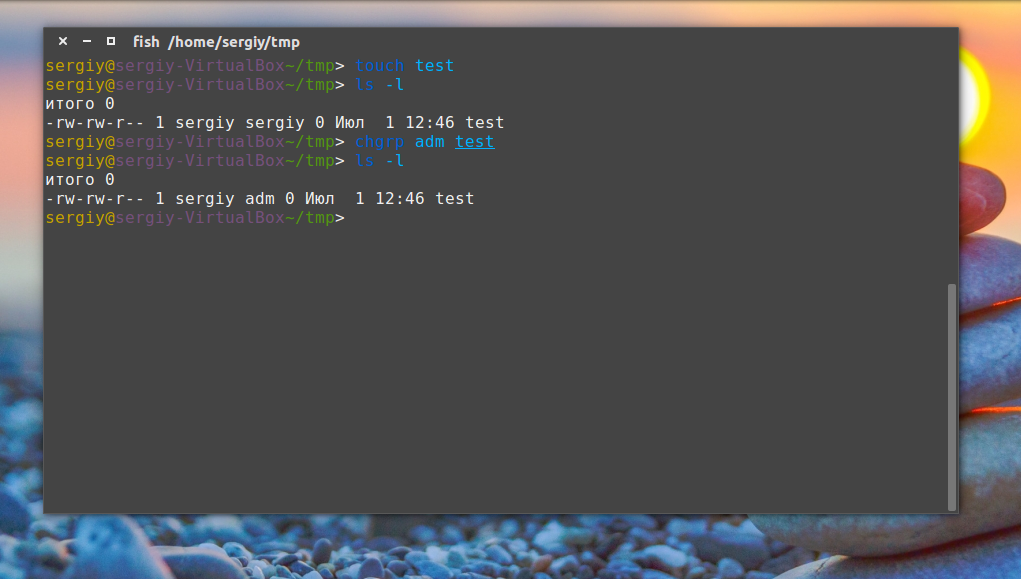
Ако искате да създадете група linux, можете да направите това с командата newgrp:
sudo groupadd тест
С потребителите, ситуацията е малко по-сложна. Потребителят има основната група, тя е посочена при създаването, а също и някои допълнителни. Основната група е различна от обичайните, че всички файлове в домашната директория на потребителя имат тази група, и неговата промяна, група от тези директории ще се промени също. Също така тази група получава всички създадени от потребителя файлове. Необходими са допълнителни групи, за да можем да позволим на потребителите да имат достъп до различни ресурси, като ги добавят към тези групи в Linux.
Можете да управлявате Linux групи за потребител, който използва командата usermod. Помислете си синтаксис и опции:
$ usermod опции потребителско име
- -G - допълнителни групи за добавяне на потребител
- -g да промените основната група за потребителя
- -R премахнете потребител от групата.
Можете да добавите потребител към група посредством командата usermod:
sudo usermod -G-потребителско име на потребителско име
Можете временно да добавите потребител към групата linux, като използвате командата newgrp. Отваряне на нов корпус, а в него потребителят ще има необходимите разрешения, но след затварянето на всички ще се върне като:
sudo newgrp име на групата
Например, нека да добавим нашия потребител към дисковата група, за да имаме директен достъп до твърдите дискове без командата sudo:
sudo usermod -G -a диск sergiy
Сега можете да монтирате дисковете без командата sudo:
mount / dev / sda1 / mnt
За да видите групите в Linux, с които потребителят е съставен:
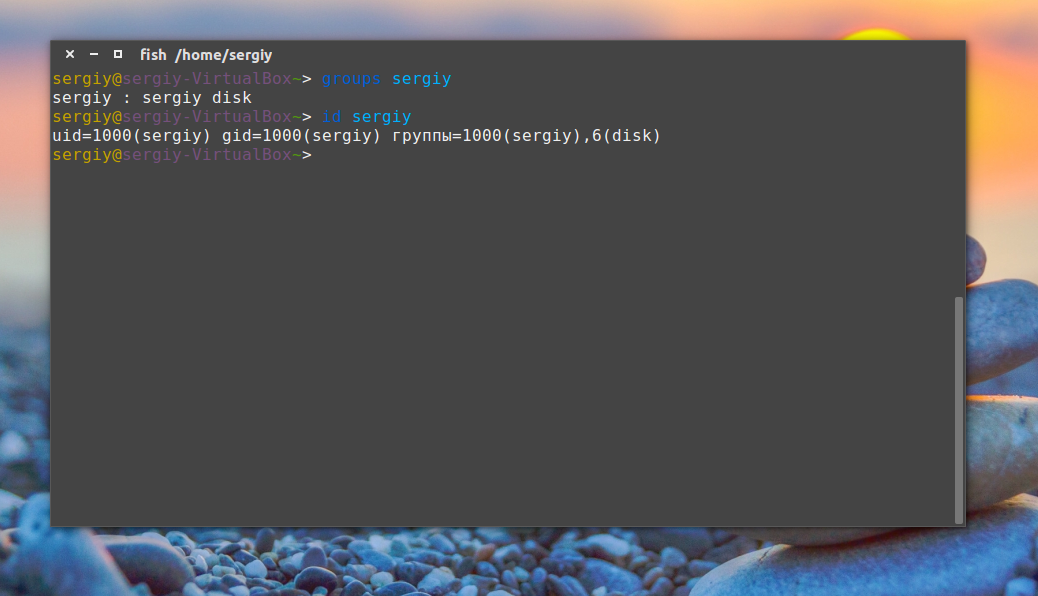
Можете да използвате и командата id. В първия случай, ние просто виждаме списък на linux групи, във втория, група и потребителски id са допълнително определени. За да активирате потребителя в групата Linux, използвайте опцията -g за основната група:
sudo usermod -g тест sergiy
Сега всички директории в домашната папка на потребителя имат групов тест. За да премахнете потребител от група в Linux, можете да използвате същата команда с опцията R:
потребител на sudo usermod -R група
И накрая, можете да изтриете групата Linux с командата:
sudo delgroup group_name
данни
Както виждате, групите потребители на Linux не са толкова сложни. Можете да добавите потребител към няколко групи в група linux или да му дадете разрешение за достъп до определени ресурси. Ако решите да промените групите за системни устройства, тогава всичко не е толкова просто, но по този въпрос ще помогнете на статията. Сега управлението на Linux групите не изглежда толкова трудно. Ако имате въпроси, пишете в коментарите!


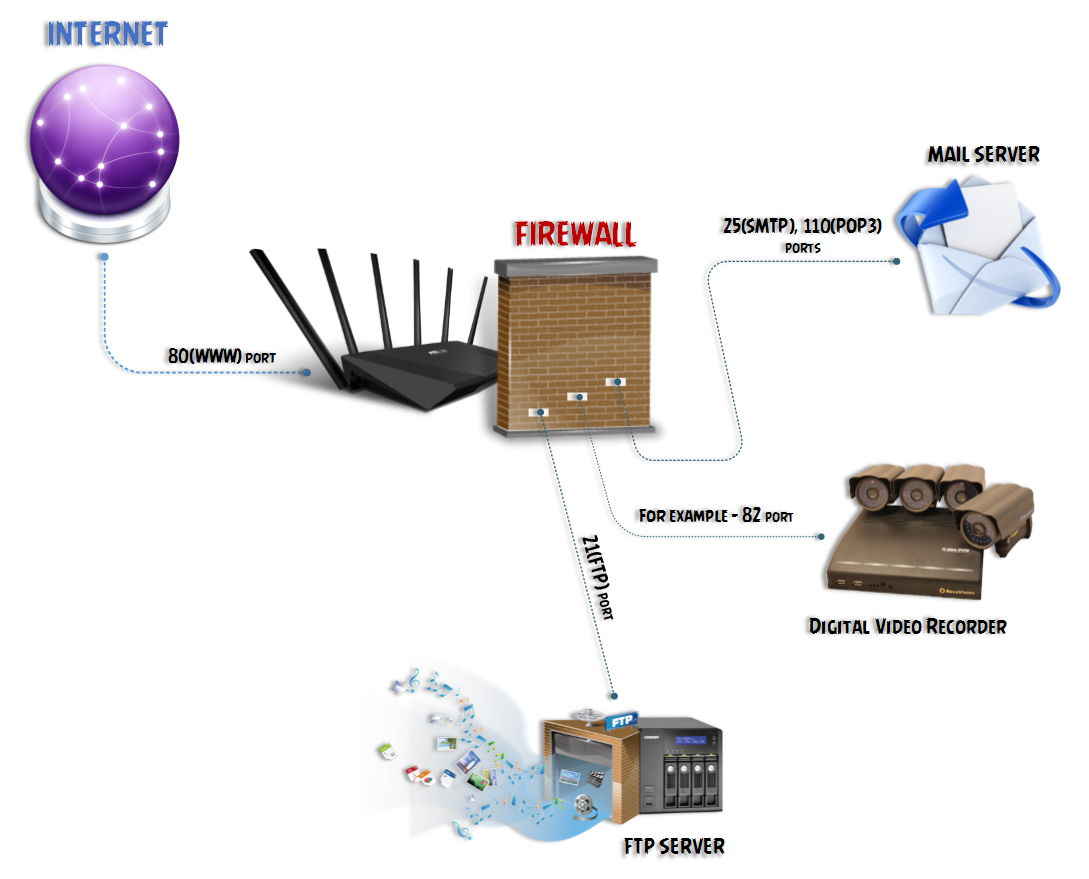 Препращане на порт - препращане или препращане
Препращане на порт - препращане или препращане Как да подобрим качеството на клетъчната комуникация в апартамента
Как да подобрим качеството на клетъчната комуникация в апартамента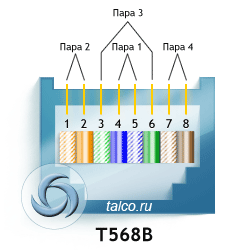 Компресирайте мрежовите проводници с RJ45 съединители
Компресирайте мрежовите проводници с RJ45 съединители